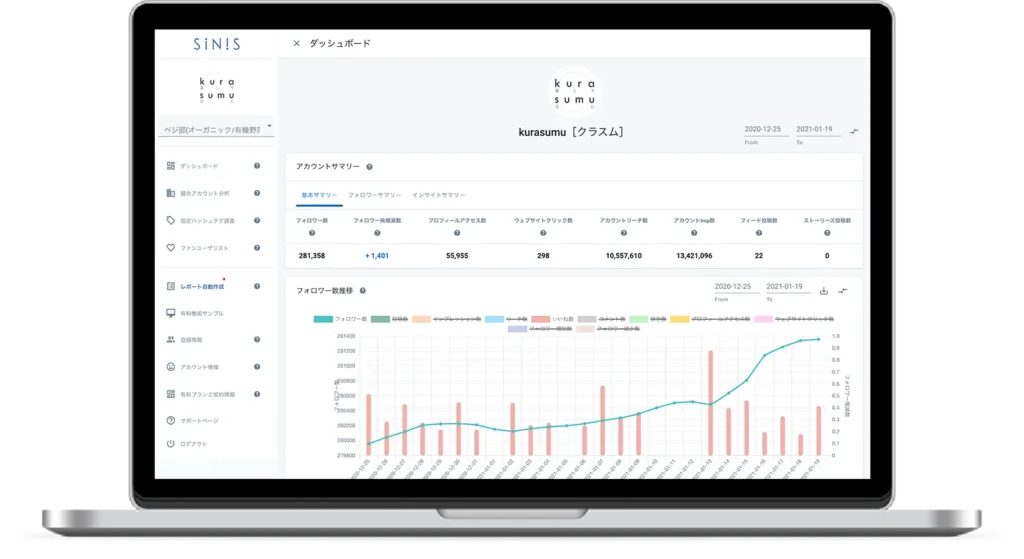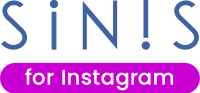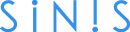Instagram運用では質の高い投稿をすることが重要です。質の高い投稿は発見タブやおすすめ欄などに表示され、フォロワー外ユーザーにも閲覧される可能性があるため、フォロワーの獲得に起因しやすくなります。
しかし、質を追求すると投稿を作成する際にかかる工数が増えてしまうことが多いです。特にInstagram運用と他の業務を兼任している場合は、投稿を作成する時間の確保が課題になることも少なくないでしょう。
実はInstagramには下書き機能があるため、投稿を作成途中で保存しておくことができます。別の業務と兼任していたとしても、隙間時間で投稿の作成が可能です。
今回は、Instagramの下書き機能の使い方や保存場所について紹介します。活用場面や注意点についても解説しているので、Instagramの運用をしている方はぜひご覧ください。
Instagramの下書き機能では書きかけの投稿を保存しておける
Instagramの下書き機能を使うと、書きかけの投稿を保存しておくことができます。保存された下書きはいつでも編集や公開ができるので、上手く活用すれば業務の隙間時間を投稿の作成に充てることが可能です。
また、複数の投稿を作成してストックしておくこともできるので、アカウント運用の効率化を目指すことができます。ただし、利用する前には以下の2つのポイントを理解しておかなければいけません。
- 下書きできる件数
- 下書きの確認方法
上記の2つは、下書き機能を活用していくために必要な基礎知識なので、理解しておく必要があります。
下書きは10件まで保存できる
Instagramでは下書きを10件まで保存できます。上限を超える下書きは保存することができないので注意が必要です。
下書き機能は単に作成途中の投稿を保存する使い方だけでなく、投稿をあらかじめ作成し、ストックしておく場所として利用することもできます。後者の活用方法で下書き機能を利用する場合は、下書きの数が上限を超えないように管理しなければなりません。
特に、Instagramは複数人で運用している場合は、他の担当者が作成した下書きが保存されることで、自分の作成している投稿が下書き保存できないということも起こり得ます。複数人でアカウントを運用する場合は、下書きを作成する前に下書きのストック数を確認するようにしましょう。
保存した下書きは投稿画面から確認可能
先に述べた通り、下書き機能は使い方によっては下書き数の管理をする必要があります。よって、下書き機能を活用する前に下書きの確認方法を把握しておくことが重要です。確認方法は以下の通りです。

- 新規投稿画面を開く
- 画像選択画面中央部の「下書き」をタップする
上記の方法で下書き投稿の確認ができます。
Instagramの下書き機能を企業アカウントで活用できる場面

企業アカウントがInstagramの下書き機能を活用できる場面としては、以下のような状況が存在します。
- 空いた時間に少しずつ投稿を作成したい時
- 投稿をストックしたい時
- 投稿アイデアのメモしておきたい時
- 投稿を比較検討したい時
- 投稿タイミングを見計らいたい時
下書き機能を活用すると、アカウントを効率よく運用していけるようになるので、具体的な活用方法を理解したうえで取り入れていきましょう。
空いた時間に少しずつ投稿を作成したい時
Instagramの下書き機能を使えば、隙間時間を使って少しずつ投稿を作成できます。基本的に、担当者は別の業務も兼任していることが多く、投稿作成のためにまとまった時間を確保するのが困難なことも少なくありません。
下書き機能を使えば途中まで作成した投稿をいつでも保存できるので、気軽に投稿を作成していくことができます。
まとまった時間を確保することが難しくても、少しずつ作成していくことができるので、スケジュール調整も必要ありません。結果、運用担当者の負担を軽減することが可能です。
投稿をストックしたい時
投稿を複数ストックしておきたい時にも、下書き機能を活用できます。下書きは最大10件まで保存可能なので、作成した投稿を下書きとして保存しておけば、下書きから公開に切り替えるだけで投稿が可能です。
また、前後の投稿に関連する投稿を連続で行う場合は、複数の投稿の作成を並行で作成することで、内容の齟齬なく投稿を作成できます。複数の投稿をストックは予約投稿機能を活用することでも可能です。
Instagramの予約投稿については以下の記事で詳しく解説しているので、合わせてご覧ください。
投稿アイデアのメモしておきたい時
Instagramの下書き機能は、投稿の下書きを保存するだけでなく、投稿アイデアをメモする場所としても活用できます。下書き機能をメモ代わりに使うことで、投稿を作成する時と同じイメージでアイデアを保存することが可能です。
特に画像とキャプションのアイデアを同時に保存しておきたい時は便利な機能になります。ただし、先に述べた通り下書きを作成できるのは10件までです。よって、画像とキャプションのアイデアを同時に保存する使い方をする場合は、10件までしか保存できないので注意しましょう。
投稿案を比較検討したい時
下書き機能は投稿案の比較検討にも活用できます。1つのトピックに関する投稿案が複数ある場合、投稿案を下書き保存しておくことで、投稿案を比較することが可能です。
画像と文章だけで見た場合と、Instagramの投稿形式で見たときでは印象に違いがあることも珍しくありません。比較検討したい投稿があるときには、一度投稿案を下書き保存し、投稿した状態に近づけて比較しましょう。
投稿タイミングを見計らいたい時
タイミングを見計らって投稿した時にも、下書き機能は有用です。企業アカウントを運用していると、予め投稿日時が決められている投稿を実施することも少なくありません。特に新製品に関する投稿や、イベント開催を告知する投稿などは日時を指定して投稿することが多いです。
下書き機能を活用すれば、公開前にあらかじめ内容のチェックを済ませたうえで、ワンタップで投稿できる状態にしておけます。ただし、日時を指定して投稿したい場合は、下書き機能よりも予約投稿機能を利用した方が便利です。
Instagramの下書き機能を使う方法
Instagramの下書き機能の概要や活用シーンが分かったところで、実際に下書き機能を使う方法を紹介します。投稿を下書き保存する方法は以下の通りです。
- 投稿を編集する
- 戻るボタンを押して「下書きを保存」をタップする
投稿を下書きに保存する際には、一部投稿を破棄する時と同じ操作を行う必要があります。操作をミスしてしまうと作成した投稿を削除してしまう可能性があるので注意しましょう。
投稿を編集する
まずは通常投稿と同じように編集を行います。
新規投稿画面を開き、写真や動画を選択して「次へ」を選択。画像や動画の編集や、キャプション入力を行ってください。
下書き保存するためには、写真の編集かキャプション入力をする必要があります。写真や動画を選択しただけでは下書きとして保存することができないので注意しましょう。
写真の編集方針やキャプションの内容がまだ固まっていない場合は、キャプションに仮の文章を入力すれば保存が可能です。
1文字でも入力されていれば下書き保存できますが、同じ写真を使用した下書きを複数作成する場合は下書きの見分けがつかなくなってしまう恐れがあるので、見分けがつくような文章を入力することをおすすめします。
戻るボタンを押して「下書きを保存」をタップする

画像や動画の編集やキャプションの入力が終了したら、一度「戻る」ボタンをタップしましょう。「戻る」ボタンをタップすると「このまま戻ると編集内容は破棄されます」というメッセージが表示され、選択肢が表示されます。
選択肢の中から「下書きを保存」を選択すれば、作成している投稿を下書き保存することが可能です。なお、「破棄」を選択してしまうと、作成している投稿が削除されるので注意しましょう。
Instagramの下書きを投稿する方法
次にInstagramの下書きを投稿する方法を紹介します。下書きを投稿する際の手順は以下の通りです。
- 投稿画面で下書きを選択する
- 必要があれば下書きを再編集する
- 再編集が終わったら投稿する
なお、重要な投稿をする場合は、間違いがないのかを投稿前に最終確認しましょう。特に、下書き保存した投稿をアップするときには、投稿順番を間違ってしまうケースもあるので、投稿前には必ず確認するようにしてください。
投稿画面で下書きを選択する
まずは、投稿画面から投稿したい下書きを選択します。新規投稿画面で下書きタブをタップし、下書き一覧を表示させましょう。投稿した下書きを選択したら、下書きの編集に移ります。
必要があれば下書きを編集する
下書き保存している投稿が完成していれば問題ありませんが、編集が完了していない場合もあるでしょう。投稿が完成していない場合は、再編集を行います。
なお、再編集は投稿するタイミングに限らずいつでも可能なので、必要に応じて編集をしていきましょう。再編集が終わり、投稿が完成したら、右上にある「完了」をタップして上書き保存します。
編集が終わったら投稿する
下書き保存した投稿が公開できる状態に編集できたら、通常の投稿と同じように「シェア」ボタンをタップすると投稿することが可能です。
投稿が完了したら、自社アカウントのプロフィールページや自社アカウントをフォローしている他のアカウントで、正しく投稿できているか確認しましょう。
Instagramの下書きを削除する方法
Instagramの下書きを投稿する方法が分かったところで、下書きを削除する方法を紹介します。先に述べた通り、Instagramでは投稿の下書きを10件までしか作成できないので、状況に応じて下書きを削除する必要があります。下書き機能を最大限活用するためにも、下書きの削除方法をしっかりと把握しておきましょう。下書きの削除方法は次の通りです。

1.新規投稿画面から「下書き」をタップし、「管理」をタップする

2.編集をタップし、削除したい投稿を選んで「完了」をタップする
以上で、下書き保存は削除されます。
Instagramの下書き機能を利用する際の注意点

Instagramの下書き機能を利用するときには、以下の5項目に注意してください。
- 下書きはログアウトすると削除される
- 写真編集やキャプション入力をしていないと保存されない
- ブラウザ版では下書きを保存できない
- ストーリーズには下書き機能が存在しない
- 下書きはチームで共有できない
下書き機能は、すべての投稿で使えるわけではありません。また、活用していくためにも知っておかなければいけない条件があるので、各項目を理解しておきましょう。
下書きはログアウトすると削除される
Instagramの下書きは、ログアウトすると削除されてしまいます。一度でもログアウトすると、すべての下書き保存が削除されてしまうので注意が必要です。
また、Instagramのアプリを削除した場合も、ログアウトした時と同じように下書き保存が消えてしまうので注意しましょう。
写真編集やキャプション入力をしていないと保存されない
先に述べた通り、Instagramでは写真編集かキャプション入力をしていないと、下書きを保存することができません。
特に、写真や動画の編集と選択を勘違いすることが多いので注意しましょう。下書きを保存するためには、写真を選択するだけでなく編集まで行う必要があります。
投稿の内容がまだ固まっていない場合は、写真や動画の編集方針も決まっていないことが多いので、基本的にはキャプションに仮の文章を入力することで下書き保存を行うようにしましょう。
ブラウザ版では下書きを保存できない
InstagramのPCブラウザ版には下書き機能がありません。よって、ブラウザで投稿を作成してしまうと、途中で保存することができなくなるので注意が必要です。下書き保存を利用したい場合は、アプリ版を使って投稿を作成するようにしましょう。
ストーリーズには下書き機能が存在しない
ストーリーズには下書き機能が存在しません。よって、ストーリーズの作成は途中で中断せずに投稿まで行う必要があります。投稿案のストックや比較検討も行うことができないので、ストーリーズの投稿案を考える際は別のツールを使う必要があります。
ストーリーズの投稿を作成するときは、あらかじめ投稿案を考えておき、時間を確保して最後まで仕上げるようにしましょう。
下書きはチームで共有できない
下書きはチームで共有することができません。Instagramの下書きはデバイス単位で保存されます。よって、同じ赤運tのでログインしても他の人が作成した下書きを確認・編集することは不可能です。
企業アカウントの場合、複数人で運用することもあるので、下書き保存を共有できると便利だと思われるかもしれませんが、現状では共有できないので覚えておきましょう。
まとめ:下書き機能を活用してアカウント運用の効率化を目指そう
Instagramの下書き機能を活用すると、アカウント運用の効率化ができます。下書き保存を使うことで、隙間時間を活用して投稿を作成することができるからです。また、まとまった時間を取れるときは、まとめて投稿を作っておくこともできるので、担当者の都合にあわせて作成することができます。
投稿をストックしておくと、狙ったタイミングで投稿することが可能です。また、アイデアや投稿のネタを下書き保存しておくことで、管理が楽になり投稿をスムーズに作成できるようになります。
Instagramの運用を続けていくためには、担当者の負担を軽減することも大切です。下書き機能を活用して、担当者の負担軽減と運用の効率化を目指しましょう。